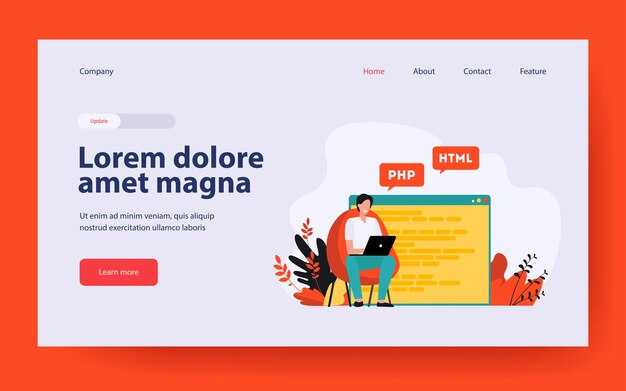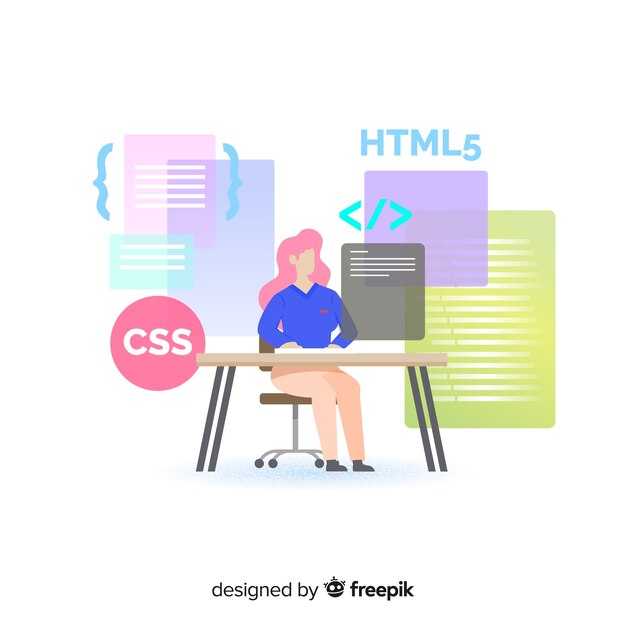Команда языка HTML называется тегом. Каждый тег состоит из названия, заключенного в угловые скобки, и определяет, как браузер должен отображать содержимое. Например, тег <h1> используется для заголовков первого уровня, а тег <p> для абзацев текста.
Теги могут быть открывающими и закрывающими. Открывающий тег начинается с символа <, а закрывающий – с </. Например, заголовок первого уровня записывается как <h1>Текст заголовка</h1>. Это облегчает структуру страниц и помогает пользователям лучше ориентироваться в содержании.
Чтобы создавать веб-страницы, достаточно знать несколько основных тегов. Теги <div> и <span> обеспечивают удобное разделение контента. Используйте атрибуты, чтобы настраивать теги, добавляя такие параметры, как стилизация и идентификаторы.
Таким образом, знание о тегах HTML – это первый шаг к созданию увлекательных и функциональных веб-страниц. Изучайте и экспериментируйте с тегами, чтобы сделать свои проекты более интересными и удобными для пользователей!
Основные теги HTML: структура и назначение
HTML включает в себя множество тегов, каждый из которых выполняет свою функцию. Для построения веб-страницы выделяют основные теги, которые формируют её структуру.
<!DOCTYPE html> – этот тег размещается в начале документа и сообщает браузеру о версии HTML.
<html> – корневой элемент, содержащий всю разметку страницы. Он позволяет браузеру понять, что данная страница написана на HTML.
<head> – раздел, в котором находится мета-информация о странице. Здесь размещаются теги <title> (название страницы), <meta> (метаданные) и ссылки на стили и скрипты.
<title> – указывает название страницы, которое отображается в заголовке вкладки браузера.
<meta charset=»UTF-8″> – этот тег определяет кодировку текста. Рекомендуется использовать UTF-8 для поддержки многих языков.
<body> – основной контент страницы, где размещаются видимые пользователю элементы: текст, изображения, ссылки и другие медиа.
<h1></h1> – тег для главного заголовка. На странице может присутствовать только один <h1> для улучшения SEO.
<p></p> – тег для абзацев текста. Используйте его для отделения смысловых блоков.
<a> – тег для создания гиперссылок. Укажите атрибут href для определения ссылки.
<img> – применяется для вставки изображений. Не забудьте атрибут alt для описания изображения.
<ul></ul> и <ol></ol> – теги для создания ненумерованных и нумерованных списков соответственно. Элементы списка оформляются с помощью <li></li>.
<div> – универсальный блок, который делит страницу на логические части. Используется для группировки элементов и стилизации.
<span> – применяется для выделения текста внутри других тегов, без нарушения структуры.
Знание этих тегов и их правильное использование поможет создать информативные и структурированные страницы. Экспериментируйте с разметкой, чтобы улучшить свои навыки.
Что такое теги в HTML?
Различные теги выполняют определенные функции. <a> создает ссылки, а <img> позволяет вставлять изображения. Все теги можно разделить на контейнерные и пустые. Контейнерные теги содержат текст или другие теги между открывающей и закрывающей частью, например, <div>, тогда как пустые теги, как <br>, не имеют закрывающей части и моментально выполняют свою задачу, добавляя разрыв строки.
Структура документа HTML начинается с тега <!DOCTYPE html>, который сообщает браузеру о версии HTML. Следует помнить, что все теги владеют атрибутами, которые добавляют дополнительные параметры. Например, <a href=»url»> задает ссылку на определенный адрес.
При работе с тегами важно учитывать правильный порядок и вложенность. Неверное использование тегов может привести к некорректному отображению страницы. Проверяйте структуру и старайтесь избегать ошибок, чтобы обеспечить пользователям наилучший опыт навигации.
Как правильно использовать теги в коде?
Используйте семантические теги, такие как <header>, <footer>, <article> и <section>, чтобы обозначить структуру страницы. Это не только улучшит читабельность, но и поможет поисковым системам понять содержание.
Не забывайте закрывать все открытые теги. Пропущенные закрывающие теги могут вызывать непредсказуемое поведение элементов на странице. Каждый тег должен быть парным. Исключение составляют одиночные теги, такие как <br> и <img>.
Группируйте элементы логически. Например, используйте <ul> и <li> для списка, вместо того чтобы создавать длинный последовательный список <p>. Это значительно улучшит навигацию и восприятие структуры документа.
Подбирайте атрибуты к тегам корректно. Например, в теге <a> используйте атрибут href для задания ссылки, а title предоставит дополнительную информацию о ссылке. Это поможет обеспечить более информативный и доступный контент.
Используйте классы и идентификаторы для стилей и скриптов. Это сделает код более гибким и управляемым, позволяя стилям меняться без необходимости редактирования разметки.
| Тег | Описание | Пример использования |
|---|---|---|
| <header> | Заголовок страницы или раздела | <header>Мой сайт</header> |
| <footer> | Нижний колонтитул страницы или раздела | <footer>Контакты</footer> |
| <article> | Самодостаточный контент, независимый от остального | <article>Статья о веб-разработке</article> |
| <section> | Раздел с тематическим содержанием | <section>Новости</section> |
Тестируйте свой код в нескольких браузерах. Это гарантирует, что ваши теги отображаются корректно на всех платформах. Помните, что кроссбраузерная поддержка – важный аспект веб-разработки.
Следите за обновлениями спецификаций HTML. При использовании современных возможностей языка, таких как HTML5, ваш код будет актуальным и более функциональным.
Какие теги являются обязательными для веб-страницы?
Для создания корректной веб-страницы определите основной набор тегов. Начните с тега <!DOCTYPE html>, который указывает браузеру, что это документ HTML5. Затем используйте тег <html> для обозначения начала HTML-документа.
Внутри тега <html> расположите тег <head>, где разместите <title> для установки заголовка страницы. Также добавьте мета-теги, например, <meta charset="UTF-8">, для задания кодировки. Это важно для правильного отображения текста.
Следующий шаг — создание тела страницы с помощью тега <body>. Здесь помещаются все видимые элементы: текст, изображения и ссылки.
Таким образом, обязательные теги выглядят так:
<!DOCTYPE html>
<html>
<head>
<title>Ваш заголовок</title>
<meta charset="UTF-8">
</head>
<body>
</body>
</html>
Эти теги обеспечат корректную структуру и функциональность вашей веб-страницы. Разработайте проект, следуя этим рекомендациям, и получайте уверенный результат.
Командные теги: функциональность и примеры
Командные теги в HTML используются для структурирования и оформления документа. Они определяют, как браузер будет отображать содержимое. Давайте рассмотрим основные командные теги и их применение.
- <h1> — <h6>: Заголовки различного уровня. Используйте <h1> для главного заголовка, а <h2> — <h6> для подзаголовков. Например:
- <h1>Главный заголовок</h1>
- <h2>Подзаголовок</h2>
- <p>: Этот тег используется для создания абзацев текста. Он автоматически добавляет отступы сверху и снизу. Пример:
- <p>Это пример абзаца текста.</p>
- <a>: Тег для создания гиперссылок. Убедитесь, что атрибут
hrefуказывает на правильный адрес. Пример: - <a href=»https://example.com»>Перейти на пример</a>
- <ul> и <ol>: Эти теги используются для списков. <ul> создаёт маркированный список, а <ol> — нумерованный. Внутри используйте <li>. Пример:
- <ul>
- <li>Элемент 1</li>
- <li>Элемент 2</li>
</ul>
- <ol>
- <li>Первый элемент</li>
- <li>Второй элемент</li>
</ol>
- <div>: Контейнерный тег, который группирует другие элементы. Полезен для стилизации и организации.
- <div>Содержимое внутри блока</div>
- <span>: Индивидуальный элемент для стилизации или выделения текста внутри строк. Пример:
- <span style=»color: red»>Выделенный текст</span>
Командные теги обеспечивают структуру документа и помогают сделать его информативным и удобным для восприятия. Используйте их для создания качественного контента!
Что такое командные теги HTML?
Например, тег <p> используется для создания абзацев, а <a> – для создания гиперссылок. Теги могут иметь атрибуты, которые уточняют или регулируют их поведение. Атрибуты добавляются в начало тега и предоставляют дополнительную информацию, такую как идентификатор или класс.
Разделение контента на блоки с помощью тегов <div> или <span> помогает организовать структуру страницы. Теги выделяют заголовки с помощью <h1>, <h2> и так далее. Это упрощает навигацию и делает страницу более доступной для пользователей и поисковых систем.
Для создания форм и управления пользовательским вводом используются теги <form>, <input>, и <textarea>. Они позволяют собирать данные и обрабатывать их на серверной стороне. Учтите, что корректное использование командных тегов повышает читаемость и структуру вашего кода.
Овладение основами командных тегов HTML – это первый шаг к созданию качественных веб-страниц. Практика и эксперименты с тегами помогут вам лучше понять их возможности и применение.
Каковы примеры командных тегов и их применение?
Тег <h1> до <h6> предназначен для заголовков, где <h1> – самый важный, а <h6> – наименьший по значимости. Эти теги структурируют контент, помогают поисковым системам лучше индексировать страницу и обеспечивают удобство навигации для пользователей.
Для создания ссылок используйте тег <a>. Например, <a href="https://example.com">Посетить сайт</a> создает кликабельную ссылку. Это позволяет направить пользователей на другие ресурсы, улучшая взаимодействие и предлагая дополнительную информацию.
Для отображения изображений применяется тег <img>. Пример: <img src="image.jpg" alt="Описание изображения">. Указание альтернативного текста помогает пользователям с ограниченными возможностями и улучшает SEO.
Тег <ul> используется для создания ненумерованных списков, а <ol> – для нумерованных. Например: <ul><li>Элемент 1</li><li>Элемент 2</li></ul>. Списки структурируют информацию, делая её более понятной.
Тег <div> служит контейнером для группировки других элементов и позволяет применять стили и скрипты к целым блокам контента. Это упрощает управление стилями и макетом страницы.
Каждый из этих тегов играет свою роль в создании доступных и структурированных веб-страниц. Правильное использование командных тегов улучшает общее восприятие и функциональность сайтов.
В чем отличие командных тегов от других тегов HTML?
Командные теги в HTML, такие как <meta>, <link> и <script>, служат для указания информации о документе и управления его функциональностью. Эти теги не отображают контент напрямую на странице, а работают «за кулисами», обеспечивая важные настройки и интеграцию с внешними ресурсами.
В отличие от контентных тегов, таких как <p>, <h1> и <a>, командные теги не имеют видимого представления на экране. Они влияют на поведение страницы, но сами по себе не формируют содержимое. Например, тег <meta> задает параметры кодировки или описания, а <script> включает внешние скрипты.
При этом контентные теги предназначены для формирования структуры и содержания страницы. Каждый контентный тег отвечает за конкретный тип данных – текст, изображения или ссылки. Таким образом, понимание различия между этими двумя категориями тегов позволяет более эффективно создавать и управлять веб-страницами.
Командные теги важны для SEO и взаимодействия с браузерами. Например, правильные настройки в теге <meta> могут улучшить индексирование сайта. Кроме того, теги, касающиеся стилей и скриптов, гарантируют корректное отображение и работу сайта. Понимание их назначения и правильное использование – ключ к успешному веб-разработке.
Как тестировать работу командных тегов на странице?
Используйте браузерные инструменты разработки для проверки работы HTML-тегов. Откройте страницу и нажмите правую кнопку мыши, выберите «Просмотреть код» или «Инспектировать».
Следуйте этим шагам:
- Отображение кода: Найдите интересующий вас тег. Правый клик на элементе позволяет быстро перейти к нему.
- Изменение содержимого: В нескольких браузерах можно редактировать текст прямо в инспекторе. Двойной клик по тексту позволяет изменить его на лету – это поможет сразу увидеть эффект от изменений.
- Проверка стилей: Вкладка «Стили» показывает примененные CSS-правила. Попробуйте изменить значения, чтобы увидеть, как стили влияют на отображение.
- Модуль «Консоль»: Используйте консоль для тестирования небольших скриптов, связанных с вашими HTML-элементами. Например, можно проверить доступ к элементам через JavaScript.
Не забудьте проверить кроссбраузерную совместимость. Откройте вашу страницу в разных браузерах и просмотрите, как теги рендерятся. Возможны различия в отображении, что важно учитывать.
Для проверки семантики тегов воспользуйтесь валидаторами HTML, такими как W3C Validator. Это поможет найти ошибки и улучшать код в соответствии с стандартами.
Обязательно используйте разные устройства для тестирования, чтобы убедиться, что ваша страница работает корректно не только на ПК, но и на мобильных телефонах и планшетах.
Регулярно проверяйте свою страницу на предмет ошибок, добавляйте новые элементы и смотрите, как они влияют на существующий контент. Эта практика значительно упростит процесс разработки и улучшит качество вашего проекта.